Как уменьшить использование сотовых данных на iPhone

[ad_1]
Если вы используете тарифный план с ограниченным объемом данных и обеспокоены нехваткой данных, вы можете воспользоваться приведенными ниже советами по сокращению использования сотовых данных на iPhone и убедиться, что вы не превышаете лимиты вашего тарифного плана.

Уменьшите использование сотовых данных на iPhone
Если вы используете тарифный план с ограниченным объемом данных, превышение лимита данных может либо отключить вас от сотовых данных, либо привести к дорогостоящим платежам за превышение лимита данных.
Следовательно, необходимо, чтобы вы регулярно отслеживали использование сотовых данных на своем iPhone и не позволяли приложениям потреблять чрезмерные объемы сотовых данных.
Как только вы приобретете привычку отслеживать использование мобильных данных и принять меры по предотвращению использования сотовых данных ненужными приложениями, вы сможете управлять в рамках своего тарифного плана.
1. Отключить обновление приложения в фоновом режиме
Большинство приложений для социальных сетей имеют навязчивую тенденцию обновлять данные в фоновом режиме, используя ваши дорогие сотовые данные, когда Wi-Fi недоступен.
Перейти к Настройки > Общий > обновление фоновых приложений > отключите фоновое обновление приложений для социальных сетей и других ненужных приложений, переместив переключатель в положение ВЫКЛЮЧЕННЫЙ должность.
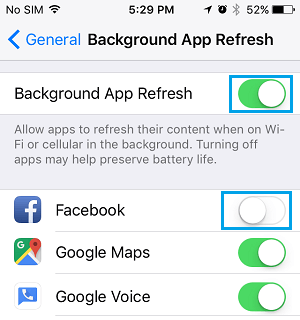
2. Отключите сотовые данные для iCloud.
Убедитесь, что все документы и операции по передаче данных между iPhone и iCloud выполняются только с использованием бесплатной сети Wi-Fi.
Перейти к Настройки > Сотовый > прокрутите вниз и переместите переключатель рядом с iCloud Drive к ВЫКЛЮЧЕННЫЙ должность.
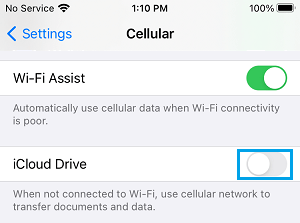
3. Отключите WiFi Assist.
Функция WiFi Assist на iPhone часто связана с чрезмерным использованием сотовых данных и батареи.
Перейти к Настройки > Сотовый > прокрутите вниз и переместите переключатель рядом с WiFi Assist к ВЫКЛЮЧЕННЫЙ Должность.
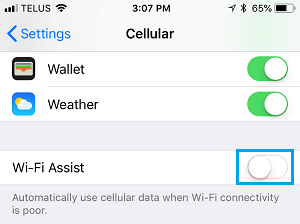
4. Отключите сотовые данные для загрузки.
Убедитесь, что приложения и обновления можно загружать на ваше устройство только через сеть Wi-Fi.
Перейти к Настройки > Сотовая данных и переместите переключатель рядом с Магазин приложений, ITunes магазин и Музыка к ВЫКЛЮЧЕННЫЙ должность.
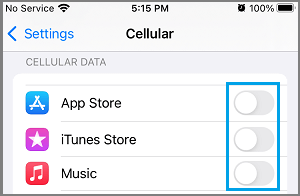
После этого ваш iPhone будет загружать обновления iOS и приложений, только если он подключен к сети Wi-Fi.
Примечание: Вы не сможете транслировать музыку с помощью сотовых данных.
5. Отключите сотовые данные для неиспользуемых приложений.
В плане с ограниченным объемом данных очень важно, чтобы вы как можно чаще использовали бесплатную сеть Wi-Fi и позволяли только наиболее важным приложениям использовать сотовые данные.
Перейти к Настройки > Сотовый и переключить ВЫКЛЮЧЕННЫЙ все неиспользуемые приложения, приложения социальных сетей и другие второстепенные приложения, которые не должны использовать дорогие сотовые данные на вашем iPhone.
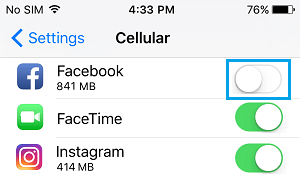
Убедитесь, что вы просматриваете все приложения на этом экране и разрешаете только наиболее важным приложениям использовать сотовые данные.
6. Отключите сотовые данные для фотографий.
Фотографии и видео могут потреблять много данных. Следовательно, важно, чтобы вы не позволяли приложению «Фотографии» использовать сотовые данные для загрузки или обмена фотографиями.
Перейти к Настройки > Фотографии > Сотовая данных > переместите переключатель рядом с Сотовая данных к ВЫКЛЮЧЕННЫЙ должность.
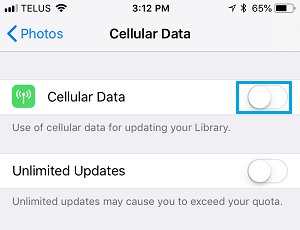
7. Отключите сотовые данные для фонового обновления приложений.
Вы можете рассчитывать на сохранение значительного количества сотовых данных, запретив всем приложениям использовать сотовые данные для фоновых действий.
Перейти к Настройки > Общий > обновление фоновых приложений > выберите Вай-фай вариант.
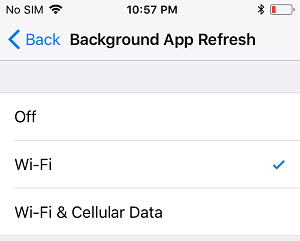
После этого приложениям на вашем iPhone будет разрешено использовать сеть Wi-Fi только для фонового обновления приложений.
8. Отключите автозапуск видео.
Как вы, должно быть, заметили, видео начинает воспроизводиться автоматически, как только вы открываете на iPhone сайты социальных сетей или новостей.
Автозапуск видео Turing OFF в приложениях для социальных сетей может привести к экономии данных, особенно если у вас есть привычка часто проверять свои учетные записи в социальных сетях.
Откройте Facebook, нажмите на 3-строчное меню значок, расположенный в нижнем меню.
![]()
Перейдите к Настройки > Настройки аккаунта > Видео и фото > Автовоспроизведение > выберите Никогда не запускайте автовоспроизведение видео вариант.
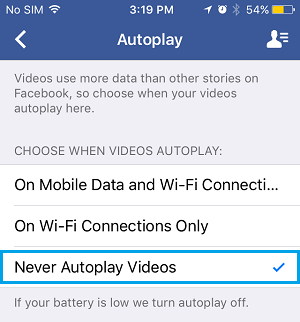
После этого вы больше не найдете видео, воспроизводимые автоматически в Facebook.
- Как сэкономить заряд батареи iPhone
- Как освободить место для хранения на iPhone и iPad
[ad_2]
